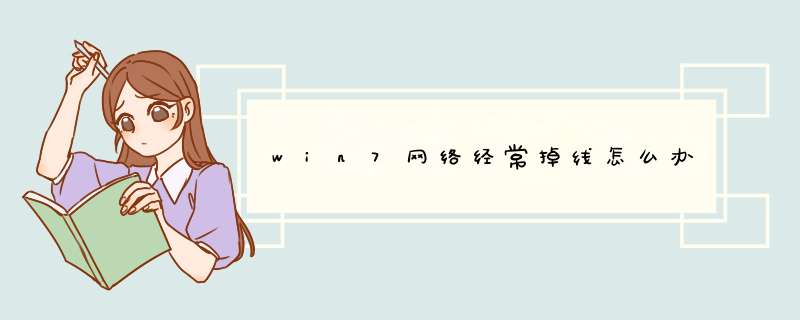
前段时间,我的电脑老是出现掉线的问题,最开始也没有在意,但是之后这种现象越来越频繁了。为此我整理了win7网络经常掉线的解决方法,希望对你有帮助!
1.大家打开开始菜单,找到并进入控制面板,在控制面板的界面中,咱们单击进入网络和Internet。
2.接下来进入网络和Internet,然后选择网络和共享中心。
3.在出现的'界面中,咱们就要可以找到本地连接的选项了,右键点击选择属性。在d出来的界面中,选择配置按钮。
4.将界面切换到网卡属性这一栏,然后d出来的界面切换到电源管理,将默认的允许计算机关闭此设备以节约电源这一项的勾选却掉,然后确认退出窗口即可。
win7总是一直掉线怎么办1、首先进入桌面,打开控制面板菜单
2、在控制面板界面,找到“网络和共享中心”并进入
3、点击右上角“本地连接”
4、查看本地连接的“属性”选项
5、继续点击“Internet 协议版本 4”的“属性”按钮
6、输入如下的IP地址:192.168.0.1和子网掩码:255.255.255.0 并保存
7、回到控制面板界面,选择“管理工具”
8、打开“服务”快捷方式
9、找到“DHCP Client”鼠标右键查看其属性
10、使其启动类型保持为“自动”启动即可。
说到这里,我不得不感叹一下xp系统的兼容性,虽然win7系统是目前最为流行,也是最受人青睐的系统,但是说到兼容性,可能还是有些美中不足的。不知道这样的一个问题,大家是否有注意到,在使用xp系统的时候,咱们下载东西都非常的顺畅,但是升级到win7 64位旗舰版之后,我们下载程序软件,特别是比较大的'程序时,就经常会遭遇到中断的情况,很多朋友以为这是因为迅雷或者是快车一类的下载工具抢了带宽,其实真相并非如此,而是win7系统中的另外一个功能,也就是电源管理惹的祸!想要解决这个问题很简单,大家只需要更改一个设置就可以实现了。下面,咱们就来说说具体的 *** 作吧!
1.大家打开开始菜单,找到并进入控制面板,在控制面板的界面中,咱们单击进入网络和Internet。
2.接下来进入网络和Internet,然后选择网络和共享中心。
3.在出现的界面中,咱们就要可以找到本地连接的选项了,右键点击选择属性。在d出来的界面中,选择配置按钮。
4.将界面切换到网卡属性这一栏,然后d出来的界面切换到电源管理,将默认的允许计算机关闭此设备以节约电源这一项的勾选却掉,然后确认退出窗口即可。
欢迎分享,转载请注明来源:内存溢出

 微信扫一扫
微信扫一扫
 支付宝扫一扫
支付宝扫一扫
评论列表(0条)